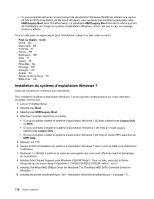Lenovo ThinkPad T430 (English) User Guide - Page 137
Menu Main, Menu Config, MAC address Internal LAN
 |
View all Lenovo ThinkPad T430 manuals
Add to My Manuals
Save this manual to your list of manuals |
Page 137 highlights
Setup en appuyant sur Entrée au lieu de saisir le mot de passe superviseur. Toutefois, vous ne pourrez pas modifier les paramètres protégés par le mot de passe superviseur. Pour plus d'informations, reportez-vous à la section « Utilisation de mots de passe » à la page 53. 2. Utilisez les touches fléchées pour vous placer sur un élément à modifier. Une fois l'élément mis en évidence, appuyez sur Entrée. Un sous-menu s'affiche. 3. Modifiez les éléments souhaités. Pour modifier la valeur d'un élément, appuyez sur les touches suivantes : • F6 ou la combinaison Maj et + : pour passer à une valeur supérieure. • F5 ou - : pour passer à une valeur inférieure. Si un sous-menu est associé à l'élément, appuyez sur Entrée pour l'afficher. 4. Appuyez sur Echap pour quitter le sous-menu. 5. Si vous vous trouvez dans un sous-menu imbriqué, appuyez sur Echap jusqu'à ce que vous reveniez au menu principal du programme ThinkPad Setup. Remarque : Pour restaurer les valeurs par défaut qui étaient définies au moment de l'achat, appuyez sur F9. Vous pouvez également sélectionner une option du sous-menu Restart pour charger les paramètres par défaut ou supprimer les modifications. 6. Sélectionnez Restart. Placez le curseur sur l'option voulue pour le redémarrage de votre ordinateur et appuyez sur Enter. L'ordinateur redémarre. Menu Main Le menu Main est la première interface affichée lorsque vous accédez à ThinkPad Setup. Ce menu affiche la configuration suivante pour votre ordinateur : • UEFI BIOS Version • UEFI BIOS Date (Year-Month-Day) • Embedded Controller Version • Machine Type Model • System-unit serial number • System board serial number • Asset Tag • CPU Type • CPU Speed • Installed memory • UUID • MAC address (Internal LAN) Menu Config Pour modifier la configuration de votre ordinateur, sélectionnez Config dans le menu ThinkPad Setup. Le tableau suivant énumère les options du menu Config. Remarques : • Les valeurs par défaut apparaissent en gras. Les paramètres par défaut sont déjà optimisés. Si vous souhaitez modifier la configuration de l'ordinateur, faites preuve d'une extrême prudence. Si vous définissez des valeurs incorrectes, vous pouvez obtenir des résultats inattendus. • Dans chaque sous-menu, appuyez sur Entrée pour afficher les options sélectionnables, puis sélectionnez l'option de votre choix ou entrez les valeurs souhaitées directement à l'aide du clavier. Chapitre 8. Configuration avancée 119